Active Directoryの検証をしている時に検証用のユーザーを作成する度にパスワードを設定するのはナンセンスです。本記事ではデフォルトのパスワードポリシーを無効にする方法を解説します。
グループポリシー(GPO)の作成と適用手順
「グループポリシーて何?」という方は「グループポリシーの作成と適用手順」Active Directoryをフル活用して端末を完全制御しちゃおう!!で細かい説明をしていますのでご参照ください。実例を用いて説明をしていますので、全くの初心者でもグルーポプリシーが自由に扱えるようになります。
デフォルトのパスワードポリシーの定義場所
ドメインユーザーに適用されるデフォルトのパスワードポリシーは「Default Domain Policy」というグループポリシーオブジェクトで定義されています。
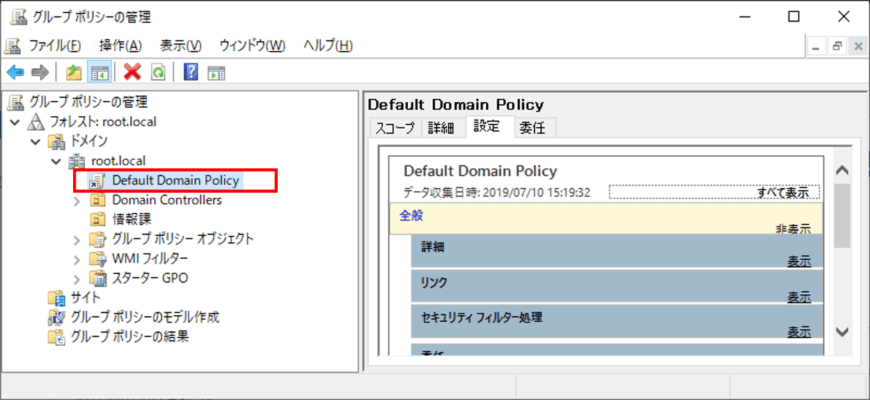
Default Domain Policyの編集
「Default Domain Policy」を編集して、初期のパスワードポリシーを変更してパスワード無し「ノンパス」での利用を可能にする設定にしたいと思います。
「Default Domain Policy」を右クリックして編集を選択し以下パスより「パスワードポリシー」を開きます。
パス:コンピューターの構成¥ポリシー¥Windowsの設定¥セキュリティの設定¥アカウントポリシー¥パスワードポリシー
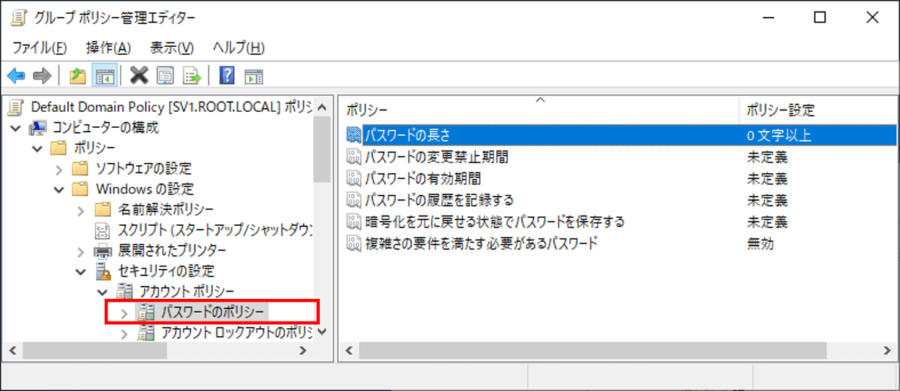
「パスワードの長さ」を0文字以上に変更します。(ノンパスなので)
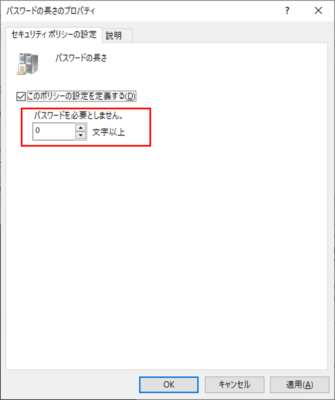
「複雑さの要件を満たす必要があるパスワード」を「無効」にします。
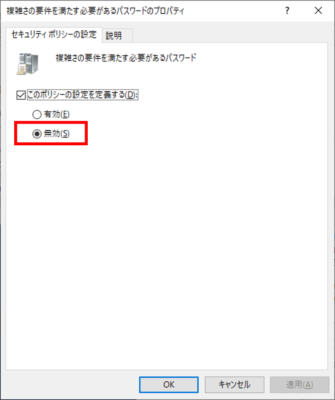
その他の項目は未定義で問題ありません。
注意事項!!
「パスワードの長さ」と「複雑さの要件を満たす必要があるパスワード」は未定義にするとノンパスになりません。
私は最初ハマりました。未定義にすればパスワードの長さとか関係なくなるのではと思ったんですが、そうはいきませんでした。
今回紹介したような実務的なGPOの活用方法に興味のある方は、Active Directory記事一覧を是非ご覧ください。画像を用いて丁寧に紹介しています。

コメント